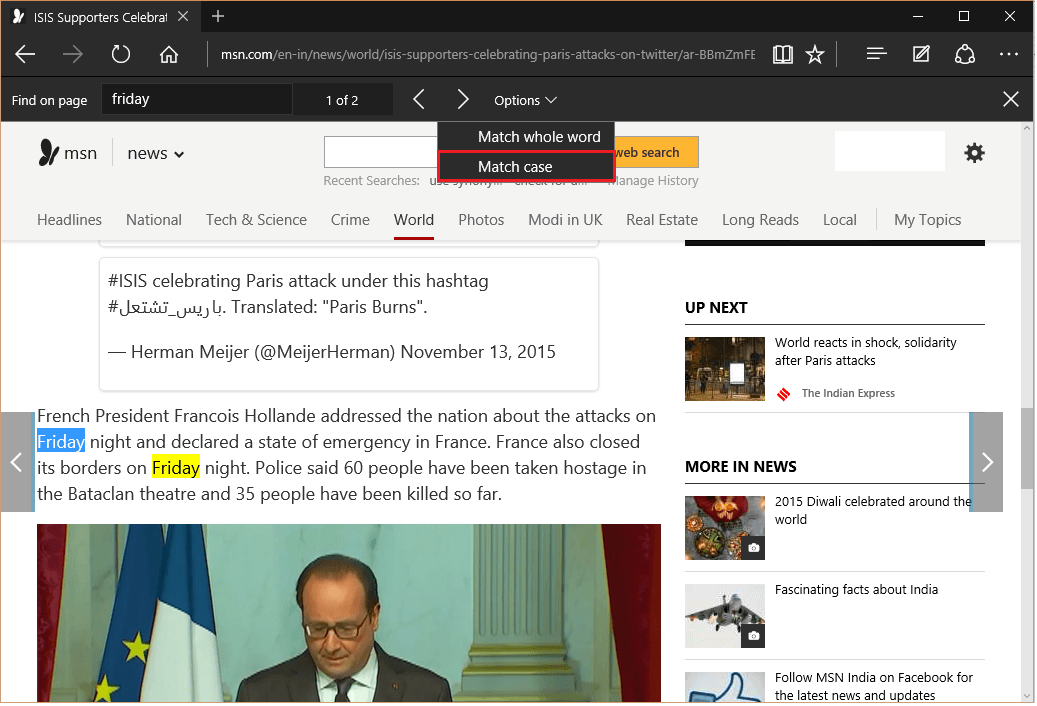Web preglednik Edge nudi sjajno značajke koji se mogu široko koristiti. Jedan od njegovih poznatih atributa, "Pronađi na stranici" koristi se za izdvajanje istih ili sličnih tekstova na web stranicama. Korištenjem ove značajke možemo učinkovito locirati podatke ako je veličina web stranice velika i ako sadrži previše podataka.
Također pročitajte: -Kako koristiti značajku Edge Note Taking u sustavu Windows 10
U ovom ćemo članku slijediti određene korake kako koristiti funkciju Pronađi u web pregledniku Edge u sustavu Windows 10:
Korak 1:
Kliknite ikonu “Edge” da biste otvorili web preglednik “Edge” na Windows programskoj traci.
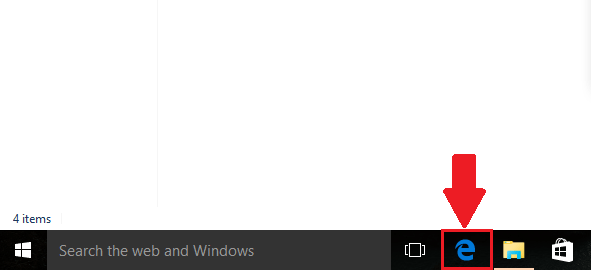
Korak 2:
Kliknite ikonu “...” (Više radnji).
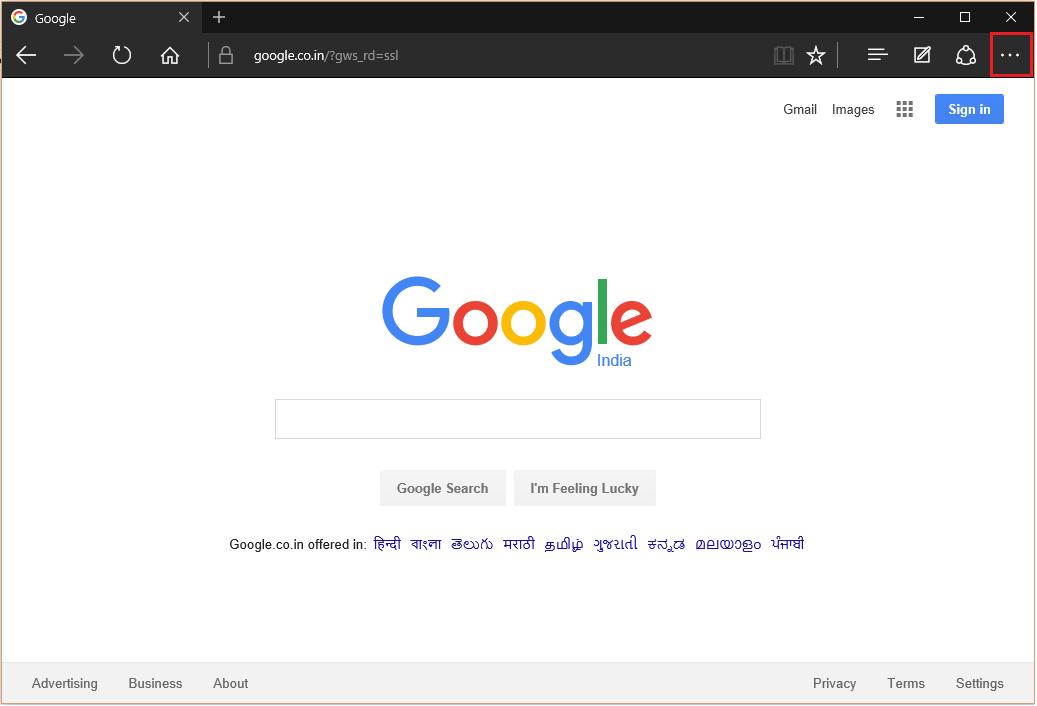
Korak 3:
Kliknite odjeljak "Pronađi na stranici".
Napomena: Ovaj odjeljak pomaže pronaći slova, simbole i riječi na web stranicama.
Pritisnite Ctrl + F da se trenutno otvori Pronađi na stranici Okvir za pretraživanje u pregledniku
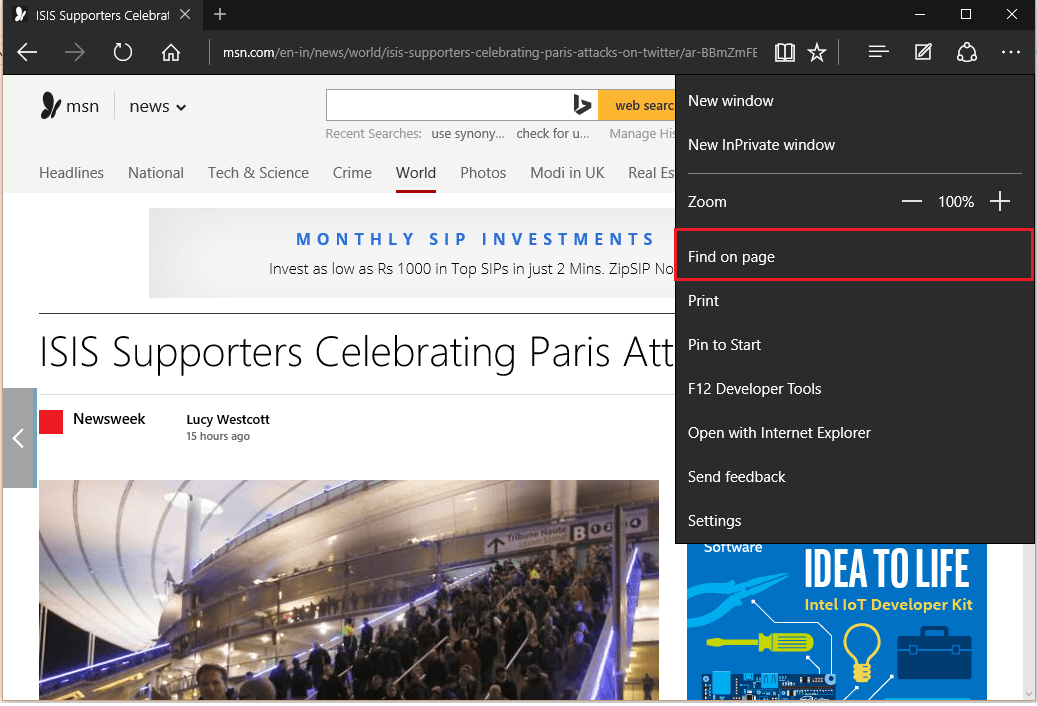
Korak 4:
Unesite bilo koju riječ da biste pronašli njezino točno mjesto na određenoj web stranici. Na primjer, unijeli smo "petak" i pronašli mjesto dane riječi.

Napomena: Riječ koja se prvo podudara prikazana je plavom bojom, a ostale žutom bojom. Kako odabiremo sljedeći položaj iste riječi, boja riječi se mijenja u plavu, a za ostale se mijenja u žutu.
Korak 5:
Ako su vaša unesena slova dijelovi duge riječi, ovu opciju možete izostaviti odabirom "Podudaranje cijele riječi" u odjeljku "Opcija". Jednostavnim riječima možete podudarati točnu riječ, a ne slova koja su dio neke druge riječi.
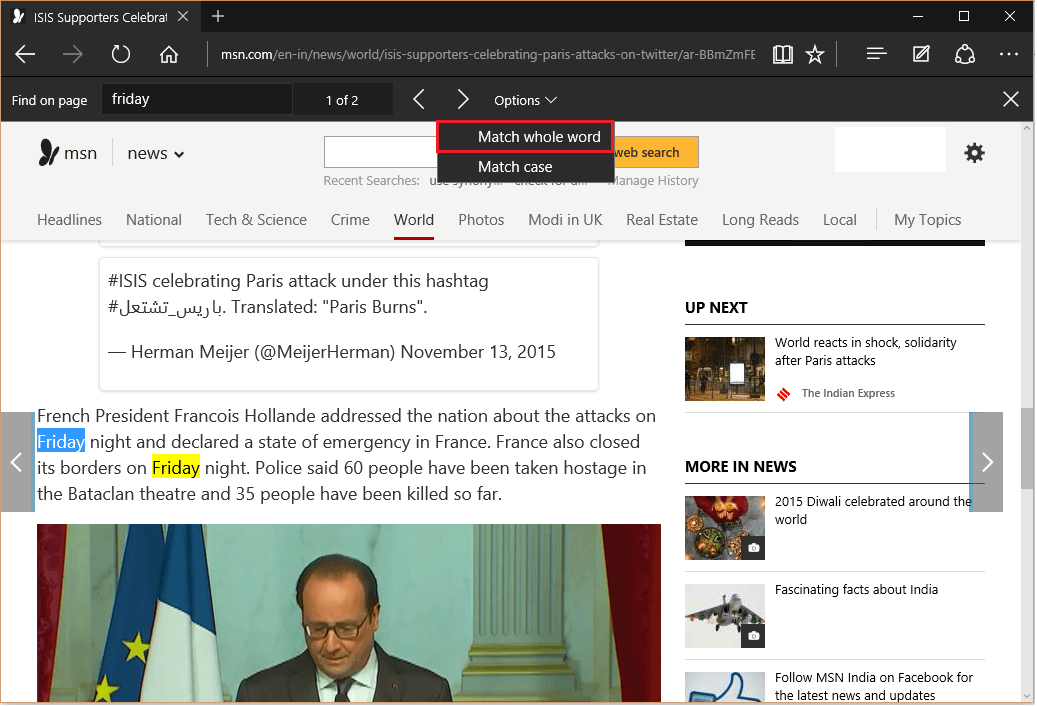
Korak 6:
Druga opcija koja je "Podudaranje velikih i malih slova" koristi se za pronalaženje riječi koje su potpuno iste (razlikuju velika i mala slova). Također se nalazi u odjeljku "Opcija".